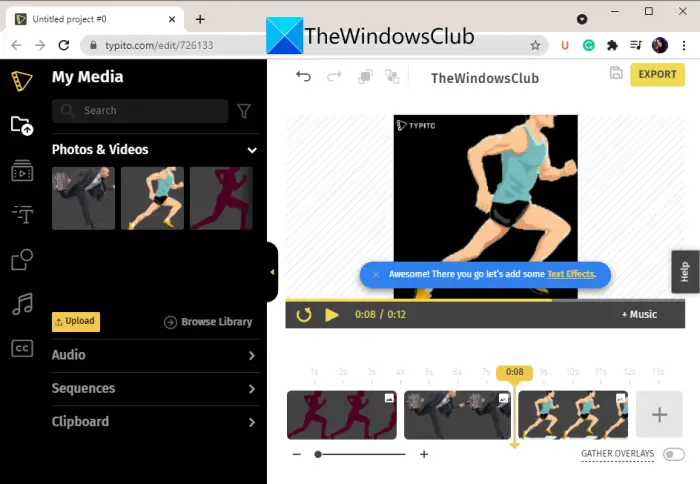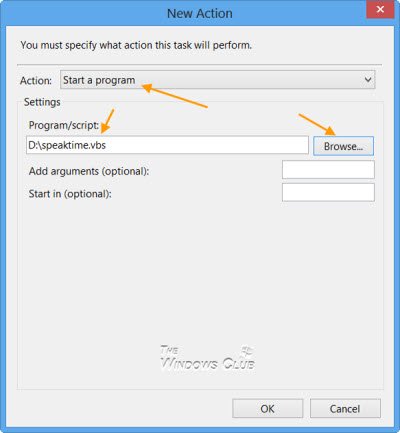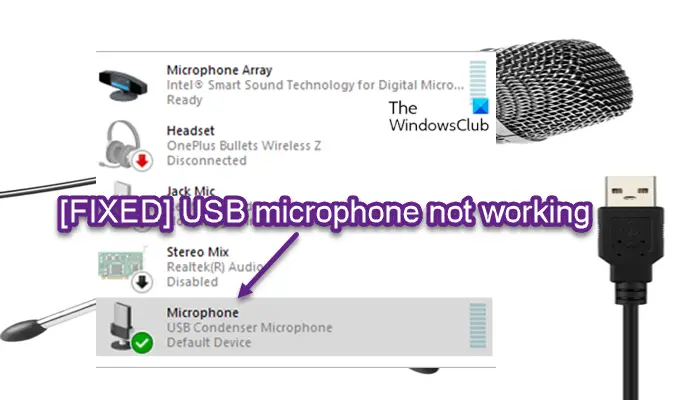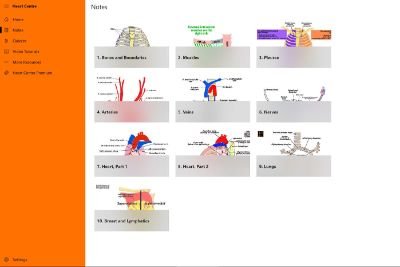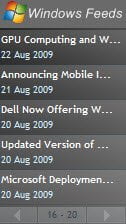サムスンのデータ移行は、ユーザーが HDD または SSD のクローンを Samsung ブランドの SSD に作成できるソフトウェアです。ハードドライブのみを変更する場合は、これが最も簡単な方法です。プライマリ パーティションのクローンを作成しようとしたときに、次のメッセージを受け取りました。クローン作成に失敗しました。ディスクの読み取り中にエラーが発生しました。以前にクローンを作成していたので、これは驚きでした。今回は2回目でした。したがって、ドライブとは何の関係もないと確信していました。この問題を修正し、問題なくクローンを作成する方法を理解するまでにしばらく時間がかかりました。
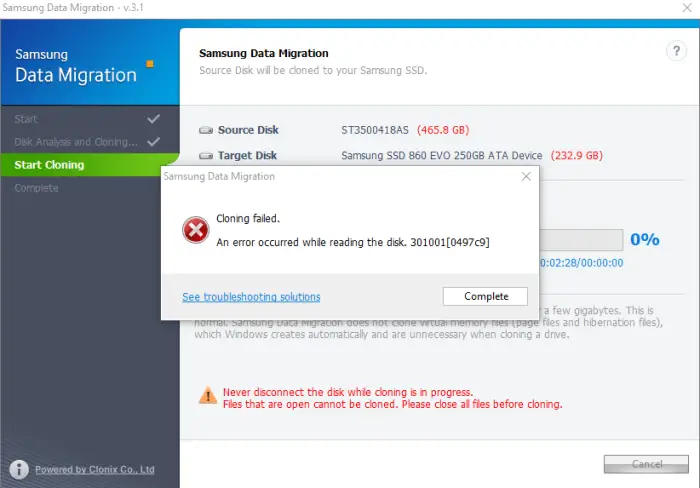
先に進む前に背景を少し説明します
私は Windows PC を持っていますが、これはもう 6 ~ 7 年前のものです。過去数か月でパフォーマンスが低下し始めました。それで、私は決めました最終的にはSSDに移行する予定唯一の解決策として RAM を増やす必要があります。まだ動作しているものを無駄にすることになるため、セットアップ全体を変更する準備ができていませんでした。
そこで、Samsung 860 EVO 250 GB を入手し、自宅のコンピューターから SATA ワイヤーを使用してコンピューターに接続しました。そのとき初めてクローンを作成しましたが、問題なく動作しました。翌日、新しい SATA ワイヤを入手したので、オフィスのコンピュータでそれを交換しました。再起動すると、取得が始まりました死のブルースクリーン。セーフモードで起動しようとしましたが、それでもBSODが発生しました。以前のインストールが古い HDD にそのまま残っていたので、そこから起動したところ、正常に動作しました。
ハードディスクのエラーをチェックし、Samsung Magician ツールを実行して SSD のエラーをチェックしましたが、何も起こりませんでした。最初の失敗は 30 分後に発生し、その後の試行では 2 ~ 3 分以内にエラーが発生しました。最後に、もう一度クローンを作成するのが最善であると判断しましたが、ここで事態がおかしくなりました。
Samsung データ移行: クローン作成に失敗しました、ディスクの読み取り中にエラーが発生しました
エラーを確認したところ、ほとんどのエラーは次のとおりでした。中にエラーが発生しましたターゲットへの書き込みディスク。しかし、私にとってそれは、ディスクを読んでいます。
- マザーボードのSATAポートを変更する
- チェックディスクを実行する
- HDD 上の不良セクタをチェックする
まず、私にとってうまくいったことを共有し、その後、データ移行ツールが提案した一般的なトラブルシューティングのヒントをいくつか紹介します。
1] マザーボードのSATAポートを変更する
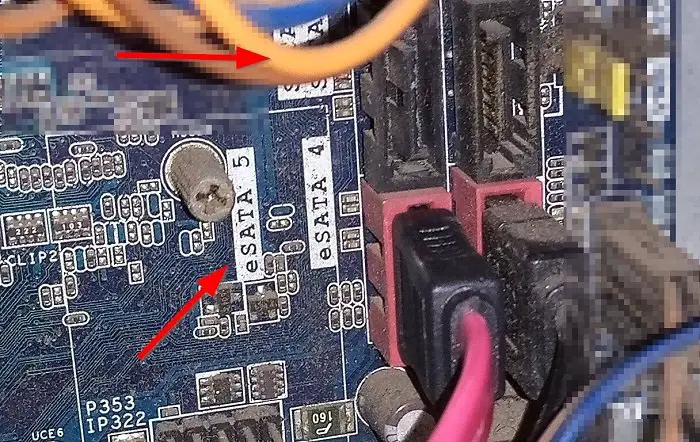
私のコンピュータのマザーボードには 4 つの SATA ポートがあります。そのうち 2 つは eSATA ポートで、残りの 2 つは SATA としてマークされています。ワイヤーに何か問題があるのではないかと思いましたが、まずポートを変更することにしました。そこで、上の画像にある赤いポートまたは eSATA ポートに接続しました。次に、コンピュータを再起動し、Software Data Migration ツールを起動したところ、うまくいきました。
それでも気になるのは、SATA が内部デバイス コネクタに使用されているのに対し、eSATA は外部デバイス コネクタとして使用されていることです。これは Samsung Data Migration ソフトウェアの制限であり、同じタイプのポート上にある必要があるか、1 番目と 2 番目のドライブのみを検索するためだと思います。ターゲット ドライブは、セカンダリ内部ドライブ接続である可能性があります。
Samsung Data Migration ツールの概要は、同様のことを示唆しています。
2 つ以上のドライブ (「C:」、「D:」、「E:」ドライブなど) があり、オペレーティング システムが「C:」ドライブにインストールされているシステムでは、最初の 2 つのドライブのみがクローン作成されます。 。 Windows のインストール中に作成される「システム」パーティションは自動的に複製されます。
私が間違っている可能性がありますが、ポートを変更するとうまくいき、HDD と SSD は両方とも同じタイプのポートにあります。したがって、それは何かを意味する必要があります。
2] チェックディスクツールを実行します
Check Disk は、Windows で解決できるディスクの問題を修復できる Microsoft の組み込みツールです。システム ドライブ (C) でチェック ディスクを実行するには、コマンド ラインを使用して次のように入力し、Enter キーを押します。
chkdsk /f C:
必要に応じて、コンピュータを再起動します。 Chkdsk コマンドでは、不良セクタを修復する修理できれば。
3] HDD上の不良セクタをチェックする
不良セクタは、データの保存に使用できないハードドライブの一部です。 HDD に不良セクタがある場合、移行ツールはそのセクタを複製しません。のようなツールハードディスクバリデーターを見つけて確認するのに役立ちます。 Webサイトからソフトウェアをダウンロードして確認してください。 Windows Surface Scanner、HD Tune、Macrorit Disk Scanner、EaseUS Partition Master Free、AbelsSoft CheckDrive、HDDScan など、より優れたエクスペリエンスを提供するサードパーティ ツールが多数あります。
この投稿が問題の解決に役立つことを願っていますSamsung データ移行ツール、エラーが発生します —クローン作成に失敗しました。ディスクの読み取り中にエラーが発生しました。基本は、ポートを切り替えて、何が機能するかを確認することです。その際は必ずコンピューターの電源を切ってください。面倒ですが、クローン作成がハードドライブを切り替える最も早い方法です。